O Microsoft Edge, em sua versão mais recente, possui a capacidade de manter extensões, aplicações e outros serviços ativos mesmo após o encerramento do navegador. Essa característica, embora útil em certas situações, pode levar ao uso contínuo dos recursos do seu computador. Abaixo, detalhamos como interromper esses processos em segundo plano.
O Conceito de Aplicações em Segundo Plano
Por padrão, o Microsoft Edge permite que aplicações e extensões operem em segundo plano, garantindo que recursos essenciais estejam acessíveis continuamente. Esta funcionalidade é crucial para aplicações que precisam estar sempre ativas. No entanto, se você não utiliza extensões ou aplicações que demandam essa atividade constante, desativar essa funcionalidade pode ser benéfico.
Desabilitar essa função pode ser especialmente útil para quem busca otimizar o uso da memória em computadores com recursos limitados ou para prolongar a duração da bateria de laptops, reduzindo o impacto do Edge no sistema.
Desativando a Execução em Segundo Plano do Microsoft Edge
Usuários do Windows podem identificar o ícone do Edge na bandeja do sistema, que pode estar oculto sob o ícone de seta. Este ícone indica que o Edge continua ativo em segundo plano. Ao clicar nesse ícone, um menu de contexto será exibido, revelando as aplicações ou extensões em execução.
Para encerrar temporariamente o Microsoft Edge, selecione a opção “Fechar Microsoft Edge”.
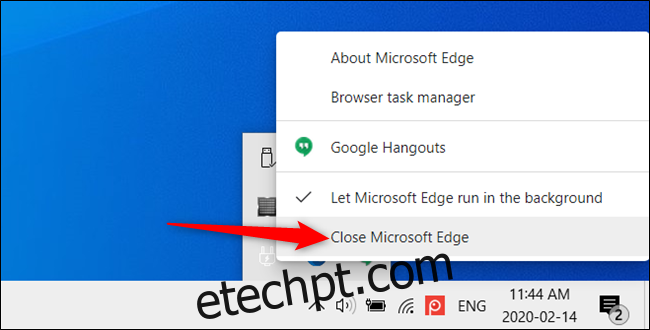
É importante notar que, mesmo após fechar o navegador desta forma, ele voltará a ser executado em segundo plano na próxima vez que você o abrir e fechar.
Para desativar completamente essa funcionalidade, clique na opção “Permitir que o Microsoft Edge seja executado em segundo plano”. Caso continue visualizando o ícone do Edge na bandeja do sistema, significa que a desativação não foi bem-sucedida.
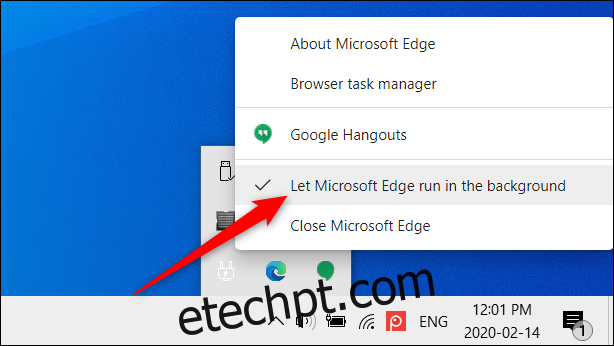
Em outros sistemas operacionais, o processo é um pouco diferente: abra o Edge, clique nos três pontos no canto superior direito e selecione “Configurações”.
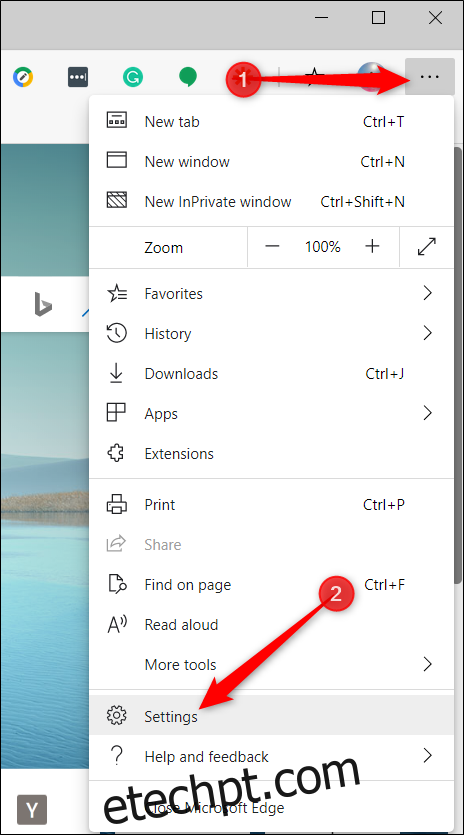
Na página de configurações, clique em “Sistema” no menu lateral esquerdo e, em seguida, ajuste a opção “Continuar executando aplicativos de segundo plano quando o Microsoft Edge estiver fechado” para a posição “Desativado”.
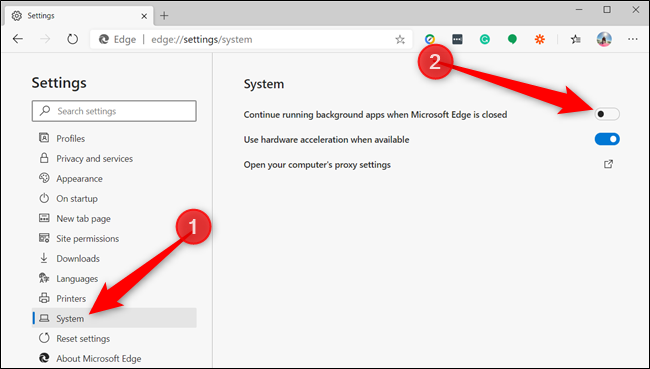
Alternativamente, você pode digitar `edge://settings/system` na barra de endereços do navegador e pressionar Enter para acessar diretamente a configuração desejada.
Se desejar reativar a execução em segundo plano do Edge, basta retornar a Configurações > Sistema e alterar a opção “Continuar executando aplicativos de segundo plano quando o Microsoft Edge estiver fechado” para a posição “Ativado”.
Após desativar esta opção, sempre que o Edge for fechado, os aplicativos que anteriormente operavam em segundo plano serão encerrados. Este processo libera recursos do computador, o que pode resultar em um aumento na autonomia da bateria do seu dispositivo.